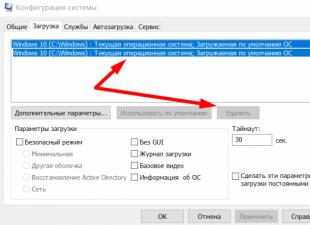Системы бесконтактных платежей набирают все большую популярность. Для этого не нужны статистические исследования, ведь вывод напрашивается сам собой, когда видишь новости о том, что очередной крупный производитель портативной техники запустил свой вариант платежной системы. Тем не менее, наиболее популярной на сегодняшний день является Android Pay.
Бесконтактные платежи от Google — удобная система, позволяющая оплачивать покупки в магазинах и супермаркетах за счет простого прикосновения смартфона к платежному терминалу. Да, работает все точно так же, как с бесконтактными пластиковыми карточками оплаты.
Платформа имеет множество преимуществ:
- кошелек, портмоне или дамская сумочка освобождаются от кипы пластиковых карточек;
- смартфон заменяет карты сразу нескольких банков, а выбрать счет для оплаты можно прямо во время проведения финансовой операции;
- оплата происходит значительно быстрее по сравнению с аналогичной процедурой, проводимой посредством банковской карты;
- повышенная безопасность, при которой все операции подтверждаются с помощью отпечатка пальца или PIN-кода.
Правда, доступна технология не для всех — смартфон должен соответствовать следующим требованиям:
- – если его нет, дальше можно не читать, поскольку сервис попросту не станет работать на таком устройстве;
- версия ОС не ниже Android 4.4 KitKat;
- официальная, не измененная прошивка, с отключенным Root-доступом;
- загрузчик цел, и попыток разблокировать его не возникало.
Если все в порядке, для начала пользования сервисом остается только установить приложение Google Wallet или аналогичное, одобренное Google.
Смартфоны Xiaomi, поддерживающие технологию Android Pay
Лидер китайского рынка техники не остался в стороне и выпустил в свет свою версию платежной системы Mi Pay. Правда, широкую популярность у нас в стране данный вид бесконтактных платежей пока не приобрел от слова «совсем». Что делать? Устанавливать на свой Xiaomi Android Pay, а мы расскажем, как это сделать.
В первую очередь, нужно ознакомиться с перечнем устройств Xiaomi, оснащенных модулем NFC, и найти среди них свое:
- Mi 2A;
- Mi 3;
- Mi 5;
- Mi 5S;
- Mi 5S Plus;
- Mi 6;
- Mi Note 2;
- Mi Mix;
- Mi Mix 2.
Как видно, воспользоваться сервисом Android Pay смогут только обладатели флагманов линейки Mi, а вот представители бюджетной серии Redmi похвастаться необходимым модулем не могут и остаются не у дел.
Настройка смартфона и привязка карты
Xiaomi изначально не желает работать с системой Android Pay, поэтому настройка смартфона включает этап предварительных настроек, чтобы система работала стабильно и без перебоев.
Подготовительный этап
Подготовка вашего Xiaomi к работе с платежной системой имеет несколько нюансов. Перед запуском приложения нужно в настройках устройства активировать несколько пунктов, которые по умолчанию отключены для вашей же безопасности.
Входим в раздел настроек устройства и находим пункт «Еще» в разделе «Беспроводные сети». Прокручиваем список в самый низ до раздела «NFC». Здесь, во-первых, нужно включить сам модуль, а во-вторых, в подразделе «Расположение элемента безопасности» переключиться с пункта «Встроенный элемент безопасности» на «Использовать HCE Wallet». Следует заметить, что в зависимости от локализации, последний подраздел может иметь название «Кошелек по умолчанию».
Учитывая особенности MIUI OS и ее любовь выгружать из памяти несистемные приложения, рекомендуем внести приложение Android Pay в список автозагрузки.
Для этого, находим на рабочем столе приложение «Безопасность», заходим в раздел «Разрешения», подраздел «Автозапуск». В перечне находим приложение Android Pay и ставим напротив него галочку.
Настройка приложения
Собственно, все настройки приложения сводятся к привязке своих карт. На сегодняшний день, Android Pay поддерживают следующие банки и платежные системы:
- Сбербанк;
- Альфа-банк;
- Тинькофф банк;
- Райффайзенбанк;
- МТС Банк;
- «ВТБ 24»;
- Банк «Открытие»;
- «АК Барс»;
- Бинбанк;
- Промсвязьбанк;
- Россельхозбанк;
- «Яндекс.Деньги».
Соответственно, для того, чтобы воспользоваться, нужно быть клиентом одного из банков, представленных в перечне, и иметь карту формата Visa или MasterCard. Поддерживаются как дебетовые, так и кредитные карты.
Актуальный перечень банков, которые позволяют воспользоваться услугой беспроводных платежей в России, представлен на официальном сайте Visa.
Привязка карты выполняется буквально за пару шагов:
- Запускаем приложение Android Pay, даем ему все требуемые разрешения по запросу.
- В нижнем правом углу нажимаем на иконку «+», фотографируем карту. Проверяем, корректно ли считались данные с лицевой части карты.
- Если сканирование не происходит или выполняется с ошибками, нужно ввести все данные вручную.
- После подтверждения, получения от банка автоматической SMS с кодом верификации, со счета карты будет снята сумма в размере 30 рублей. Через некоторое время деньги вернутся обратно. Это проверочная операция, необходимая для тестирования нормального прохождения всех финансовых операций.
В настройках приложения указывается карта, используемая по умолчанию для всех платежей. Поэтому, если необходимо провести оплату с другой карты, она должна быть предварительно помечена основной.
Важно! Приложение потребует установить один из вариантов безопасной разблокировки, будь то отпечаток пальца или графический ключ. Поэтому, если соответствующего предложения от системы не поступило, нужно выполнить этот шаг вручную.
Если все сделано правильно, можно переходить к испытаниям системы в деле.
Как пользоваться?
Процесс использования платформой Android Pay крайне прост и делится на два варианта:
- Покупка товаров на сумму до 1000 рублей. Достаточно только разблокировать устройство, приложить к терминалу или провести рядом с ним, и оплата будет проведена. Соответственно, покупки на малую сумму проводятся моментально.
- Покупки свыше 1000 рублей. При оплате более дорогостоящих товаров придется дополнительно подтверждать проведение операции в самом приложении или ввести PIN-код карты в терминале.
Помимо финансовых операций непосредственно в магазинах, посредством Android Pay можно проводить оплату покупок в интернете.
Что делать, если Android Pay не работает?
Основная проблема, почему ваш Xiaomi капризничает и не желает оплачивать покупки бесконтактным способом – неправильно проведенный подготовительный этап.
Пока охранник не изъял набранное на кассе, быстро пробегитесь по настройкам, указанным выше. NFC должен быть включен, а в качестве основного используемого кошелька должен быть указан HCE Wallet.
Возможен вариант, что MIUI посчитала приложение управления кошельком засоряющим оперативную память и выгрузила его, поэтому можно попробовать заново запустить приложение.
Очень часто пользователи Xiaomi жалуются, что приложение просто отказывается запускаться и заявляет «Android Pay не поддерживается на этом устройстве». И такое случается даже на смартфонах без постороннего вмешательства со стороны пользователя. Оказывается, устройство может быть не верифицировано Google, если установлена хоть и официальная прошивка, но не глобальная. То есть, если вы пользуетесь свежей бета-версией MIUI 9 – Android Pay работать откажется и придется либо устанавливать глобальную версию прошивки, либо пользоваться пластиковыми картами по старинке.
Заключение
Как бы ни была удобна работа платформы, стабильность системы иногда еще хромает. Поэтому, первое время после установки и настройки приложения не потрудитесь носить с собой основную пластиковую карту или некоторое количество наличных, чтобы не попасть в неприятную ситуацию, когда смартфон закапризничает и не подтвердит платеж.
Распространение на территории РФ привело не только к появлению возможности каждому желающему воспользоваться качественными и привлекательными аппаратами, но также к множеству вопросов по использованию телефонов. Одним из них является «Как настроить Android Pay на Xiaomi?».
Немного теории
Система бесконтактных платежей предлагает пользователям оплачивать покупки в магазинах посредством мобильного телефона.
Android Pay — это система бесконтактной оплаты
Настроить Android Pay на смартфоне можно только при наличии пластиковых карт следующих банков:
- Альфа-Банк;
- Сбербанк;
- АК Барс;
- Бинбанк;
- ВТБ24;
- Открытие Тинькофф;
- Яндекс.Деньги;
- Россельхозбанк;
- Райффайзенбанк;
- Русский Стандарт.
Подключение этой удобной функции возможно только при соответствии смартфона следующим параметрам:

NFC позволяет обмениваться данными между устройствами в пределах 10 сантиметров, не боясь потерять данные или быть перехваченным
- Наличие официальной версии операционной системы. Поддерживается Android 4.4 и более старшие версии.
- Собственный аккаунт Google.
- Заблокированный загрузчик.
NFC – это современная технология бесконтактной связи, которая обладает малым радиусом (не более 10 см), но обеспечивает повышенную скорость передачи данных. Технология была представлена в 2004 году и приобрела большое распространение.
Модели Xiaomi, поддерживающие Android Pay
Чтобы знать, как настроить Android Pay на Xioami, следует определиться, какие конкретно модели данного производителя поддерживают технологию бесконтактных платежей. При этом необходимо помнить, что в первую очередь возможность пользоваться функцией заключается не в программной составляющей смартфона, а в аппаратной части. Имеется в виду наличие чипа NFC.

Android Pay не поддерживается на Xiaomi бюджетного сегмента, которые не отвечают определенным правилам
На сегодняшний день полный перечень аппаратов Xiaomi, поддерживающих технологию Android Pay, следующий:
- Mi2A;
- (варианты S, S Plus);
- Mi Mix (1 и 2).
Как видно из представленного списка, все флагманы компании оснащаются поддержкой бесконтактных платежей.
Обратите внимание
Смартфоны Mi5, Note 2, Mi6 и Mi Mix обладают корпусом из стекла и металла. Металлические поверхности хуже проводят сигнал, поэтому при совершении оплаты на это требуется обращать внимание.
Как осуществить настройку?
Как настроить Android Pay на Xiaomi? Практическое исполнение задачи заключается в выполнении последовательных шагов:

Для корректной оплаты требуется совершить настройку системы оплаты непосредственно на телефоне. Алгоритм действий имеет следующий вид:
- выбор меню «Настройки»;
- переход по вкладке «Еще»;
- активация функции NFC (ползунок надо передвинуть вправо);
- далее на некоторых моделях потребуется выбрать пункт «Расположение элемента безопасности» и активировать «Использовать HCE Wallet».

Как настроить Android Pay на Xiaomi для работы в автоматическом режиме? Для этого необходимо выполнить следующие манипуляции:
- в настройках найти раздел «Оплата одним касанием» и установить средством по умолчанию систему Android Pay;
- поместить приложение Pay в список автозагрузки.
Для совершения оплаты требуется включить модуль NFC. Это можно сделать, нажав на соответствующую пиктограмму из выпадающей шторки уведомлений. Сама оплата совершается путем прикладывания телефона к платежному терминалу. Если в систему были введены несколько карт, тогда при оплате будет предложено выбрать необходимую. Также допускается настроить Android Pay на Xiaomi таким образом, что будет выбран активный пластик, используемый по умолчанию.
С каждым годом, платежи наличными все больше уходят на второй план. Их активным образом вытесняют электронные платежные сервисы. Наибольшую популярность набирает технология бесконтактных платежей. Впервые, сервис был применен в банковских картах, позволяющих оплатить покупки прикосновением к терминалу. Производители портативных устройств не отстают от мировых тенденций. Набирающая популярность NFC, первоначально применявшаяся лишь для взаимодействия между устройствами, нашла свое применение в платежной сфере. Лидеры на рынке мобильных гаджетов представили собственные платежные системы. Xiaomi не стала исключением.
Сервис бесконтактных платежей от компании «Ксиоми», именуемый среди поклонников марки Mi Pay, использует широко известный способ оплаты Android Pay. Сразу уточним, что ни найти, ни скачать Mi Pay у Вас не получится. Android Pay - это система электронной оплаты от Google, позволяющая владельцу совершать покупки одним прикосновением без помощи пластиковых карт.
Как настроить «Андроид Пей»
Для большинства девайсов, сервис не является программным обеспечением, установленным по умолчанию. Потребуется скачать программу Android Pay. Вполне очевидно, что для этого необходимо посетить Play Market. Все крайне просто: переходим в магазин и загружаем софт.
После установки, требуется активировать обмен данными NFC. Делается это в разделе «дополнительные функции» в настройках смартфона.

Затем, необходимо открыть программе доступ для работы:
- настройки -> разрешения -> автозапуск
- настройки -> разрешения -> другие разрешения

В обоих случаях включаем все предложенные пункты.
Основные настройки выполнены, теперь настроим само приложение. Входим в программу, используя свой Mi account . Добавляем данные пластиковых карт. Есть два возможных метода:
- отсканировать «пластик» с помощью камеры;
- добавить номер, срок действия, фамилию и имя владельца в ручном режиме;
Независимо от способа, потребуется ввести CVV/CVC код и подтвердить операцию с банком. Добавляя несколько кредиток, можно выставить любую из них по умолчанию.
Существует ряд критериев, ограничивающих использование сервиса:
- версия прошивки 4.4 и выше;
- устройство должно быть без root-прав;
- в вашей стране поддерживается технология;
Как пользоваться Android Pay
Все платежные системы, используемые на мобильных девайсах работают примерно одинаково. В нашем случае, порядок действий следующий:

- разблокировать телефон;
- поднести на несколько секунд к терминалу, до появления сообщения об оплате и изображения вашей кредитки;
- в зависимости от терминала и условий финансового учреждения, может потребоваться ввод ПИН-кода или роспись;
- если подключено несколько карт, заходим в приложение, выбираем нужную и только после этого прикладываем к терминалу;
Какие телефоны Xiaomi поддерживают Android Pay
К сожалению, не все смартфоны Xiaomi с поддержкой nfc . Поэтому, перед подключением, убедитесь в совместимости аппаратной части с технологией. Ниже представлены подходящие девайсы:
- Xiaomi Mi 2A
- Xiaomi Mi 3
- Xiaomi Mi 5
- Xiaomi Mi 5s Plus
- Xiaomi Mi 6
- Xiaomi Mi Note 2
- Xiaomi Mi Mix
- Xiaomi Mi Mix 2
- Xiaomi Mi Note 3
Какие карты и банки работают с технологией Android Pay
Система заработала в России весной 2017 года. Для оплаты подходят VISA и MasterCard. Ожидается добавление формата «МИР». Список банков представлен в таблице ниже.
Пожалуй событием номер 1 этой недели, а возможно и целого года, можно смело считать запуск в России платежной системы Android Pay от поискового гиганта Google. До 23 мая возможность расплачиваться за покупку при помощи мобильного телефона была только у избранного контингента — пользователей смартфонов iPhone, а также премиум-устройств от компании Samsung. Таким образом приход новой платежной системы позволит внедрить в массы столь современный метод оплаты, поскольку доля владельцев смартфонов с ОС Android на данный момент составляет более 70%.
Использование подобных платежных систем считается более безопасным способом оплаты, чем традиционная оплата картой. Так как во время транзакции не передаётся ваш номер карты, а используется номер виртуального счета. Однако, после появления Android Pay многие пользователи смартфонов Xiaomi стали жаловаться на невозможность расплатиться при помощи мобильного телефона. Данная проблема в первую очередь связана с тем, что не все нужные настройки были произведены. Что ж, давайте разбираться как настроить смартфон Xiaomi для корректной работы платежной системы от Google.
Сразу хотелось бы отметить, что для работы Android Pay требуется официальная стабильная прошивка без рут-прав, а также заблокированный загрузчик. В противном случае вы не сможете пройти проверку SafetyNet и приложение не запустится. Конечно же, есть способ обхода, но об этом будет отдельная .
Скачиваем и устанавливает из Google Play Market официальное приложение Android Pay.
После установки запускаем приложение и добавляем карту. Если раньше к вашему Google-аккаунту уже была привязана карта, то вы её увидите при первом запуске Android Pay. Нужно только указать CVV-код и платёжный адрес. В случае успешного добавления карты со счета спишется 30 ₽, которые чуть позже будут возвращены. В Android Pay вы можете добавить несколько карт, а вовремя оплаты выбирать ту, с которой осуществлять списание.
Теперь переходим к настройкам смартфона. Поскольку передача данных осуществляется посредством NFC, то в дополнительных настройках Беспроводных сетей включаем соответствующий переключатель и выбираем Кошелек HCE (Wallet HCE) в пункте Расположение элемента безопасности.

Также в разделе Оплата одним касанием нужно выбрать Средство оплаты по умолчанию приложение Android Pay, а в Использовании приложения по умолчанию поставить Всегда.

После настроек можно смело идти в магазин для проведения полевых испытаний.

Android Pay будет работать со всеми терминалами, поддерживающими бесконтактные платежи Mastercard PayPass и Visa payWave.

Ну и напоследок лайфхак. Если у вас всё же не получилось настроить смартфон или отсутствует аппаратная поддержка NFC, то вы можете просто спрятать карту под чехол и совершать платежи обычным образом. При этом в глазах окружающих вы будете таким же продвинутым, как владельцы дорогих смартфонов.
При обнаружении чего-либо из этого списка приложение будет сразу выдавать ошибку, что Android Pay не поддерживается на этом устройстве. Отсутствие этих трех пунктов является обязательным требованием к использованию платежного сервиса.
Также . Смартфоны этой компании могут получать обновления еженедельно, но они не пройдут проверку безопасности в Android Pay, т.к. он требует только стабильную версию ПО, которая выходит лишь несколько раз в год. Отказываться от регулярных обновлений готов не каждый.
Для работы приложения требуется версия системы выше, чем 4.4. Проверьте, соответствует ли ваш Android этому требованию. Возможно, вы сразу получите ответ, почему не работает Android Pay именно у вас.
Что делать если не поддерживается Android Pay на смартфоне

Решить эту неприятную проблему удастся с помощью приложения Magisk — The Universal Systemless Interface. Скачать его из Play Маркета не получится – там его оперативно удалили. Единственным безопасным для скачивания местом является сайт 4pda . Другие источники использовать не рекомендуется, т.к. приложение могут использовать злоумышленники.
Приложение требует наличия разблокировки загрузчика и кастомного рекавери, а также собственных Root-прав или неофициальных от SuperSU.
Установка не потребует много времени и сил. Нужно выполнить следующие действия:
- Если установлены другие Root-права, то их нужно обязательно удалить и перезагрузить устройство.
- Войдите в Recovery (оно должно быть кастомным). Найдите и установите архив Magisk12.0_Hide_fixed.zip.
- Найдите среди приложений и запустите Magisk Manager. Root-права будут установлены автоматически.
- В настройках нужно найти Magisk Hide и отметить его галочкой, а потом найти его же в меню и нажать по нему.
- В Magisk Hide найдите Android Pay и поставьте галочку, если ее нет. Также поставьте галочку у тех приложений, для которых требуется решение аналогичной проблемы, например, «Сбербанк».
- Войдите в пункт «Модули». Найдите нужный, чтобы пройти проверку Safety Net. К примеру, специальный для Xiaomi.
- Пройдите проверку Safety Net в Magisk. Если она будет успешной, можно включать Android Pay, настраивать его и начинать пользоваться.
Если установленный модуль не поможет, т.е. проверка безопасности все равно не пройдет, то проблему все равно удастся решить. Для этого потребуется еще одно стороннее приложение. Подойдет любой терминал (рекомендуется Terminal Emulator).
 blackhack.ru ОК. Настройки, новости, игры.
blackhack.ru ОК. Настройки, новости, игры.